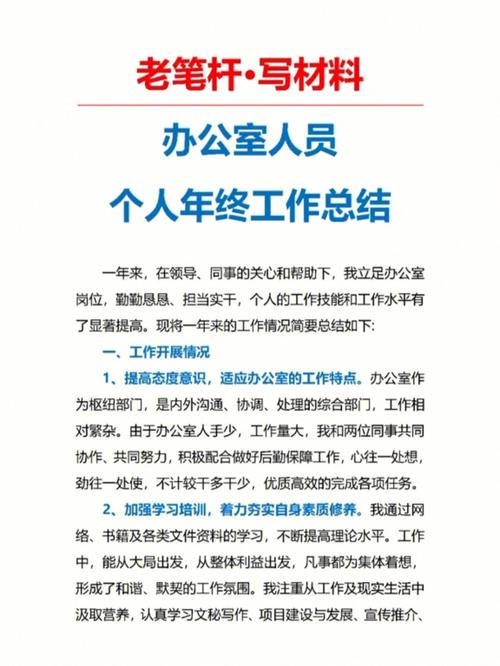都說職場如戰場,面對老闆和客戶說變就變的想法和需求,改PPT根本是職場人的家常便飯,操作雖然不難,往往就是換個字體、加個LOGO、減小檔案體積等小操作。如果隻是幾頁那就算了,但有時候我們要改的PPT是數十上百頁的成品,不光費時費力不說,還容易被指責。

不過别擔心,今天小編這篇文章就将救你于水火之中,讓我們開始今天的:5大一鍵操作教程吧!
當我們在職場上熬夜趕工,終于完成一份精心制作的商業PPT,美滋滋地将檔案原件發給老闆,期望得到正面的贊許,殊不知檔案還沒傳完就收到老闆的信息,“你這檔案太大了,接收慢還占内存,你壓縮一下再傳來”。

說到檔案壓縮,很多人會想到傳PDF就好了,可事實上,很多職場上的場景是PDF無法滿足的。
這時候需要你給到檔案原件,若檔案過大,傳輸慢占内存是小事,還可能造成演講時卡頓的情況,要知道,在重要場合一點點的演講瑕疵都會被無限放大。
那麼如何快速的壓縮PPT檔案大小呢?
第一步:準備好外挂插件iSlide

iSlide可直接在官網上下載安裝。
第二步:iSlide-PPT瘦身功能
打開要壓縮的PPT→iSlide→PPT瘦身→設置參數

PPT瘦身有2種功能,一是常規瘦身,二是圖片壓縮,打開彈窗的高級選項即可展開圖片壓縮界面。

圖片壓縮功能對于多圖PPT來說特别實用,一鍵壓縮後我們另存一個壓縮過後的PPT來前後比較一下。

不比不知道,一比吓一跳,而且壓縮後的文件質量變化也不大。
技巧2:PPT一鍵替換字體老闆說:把整份簡報的宋體都換成思源黑體,一個個換?别說笑了,哪有那個閑工夫。這裡教職場上的各位一個簡單方法,選擇開始→替換→替換字體。

再選擇要替換的字體就行啦!

老闆說:演講時間來不及,把動畫都給我删了,還在一頁頁删?好可惜啊!看我一鍵操作。
幻燈片放映→設置幻燈片放映→勾選放映時不添加動畫

勾選完後,PPT在放映時就不會出現動畫咯!

未來當你需要動畫效果時,取消勾選就行啦!
技巧4:PPT一次增加圖片至投影片老闆說:在簡報每一頁右上角加上公司LOGO,也就300頁的報告,複制粘貼300次而已嘛,好了好了,别鬧了,小編教你一個超好用的方法。
視圖→幻燈片母版→進入母版視圖

放置好LOGO→關閉母版視圖。

這樣一來,LOGO就全部添加完成啦,當然,删除LOGO也是同理。
技巧5:PPT一鍵導出圖片老闆說:把這份簡報每一頁變成圖片格式,另有用處。很多時候,PPT會是公司宣傳自身的一大利器。
但是又很擔心職場上的競争對手會拿着自己辛苦做的PPT,修改後變成他們的宣傳品,而PDF格式又不是很安全。不想讓自己的努力成為他人的嫁衣,唯有圖片最安全。
那麼如何把PPT全部導出變成圖片格式呢??點擊文件→另存為→選擇格式JPG或PNG。

然後你再選擇是要全部導出成圖片還是僅當頁。

好了,以上就是今天小編教給職場人士的5大一鍵操作技巧,記得看到後立馬收藏和練習喲!
現在又到了給大家分享免費的福利時刻了,這麼模闆免費讓你拿!

為了讓職場中的各位更容易做出精美的PPT,小編精心為大家免費奉上200套4500頁高質量PPT模闆,非常有用。
4500頁PPT免費領取方式:1.轉發 關注
2.後台私信關鍵字【35】,4500頁高質量職場PPT模闆就免費送給你。
,更多精彩资讯请关注tft每日頭條,我们将持续为您更新最新资讯!